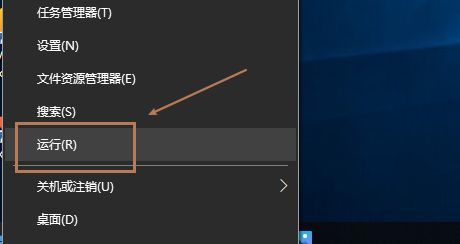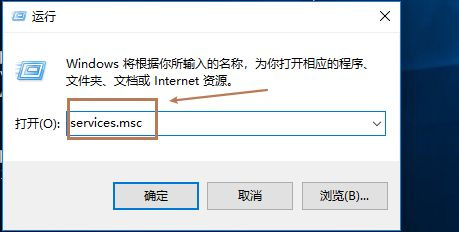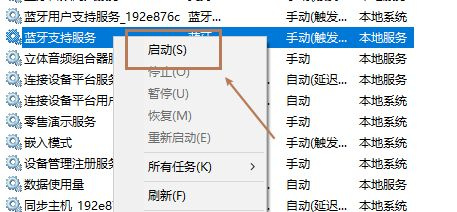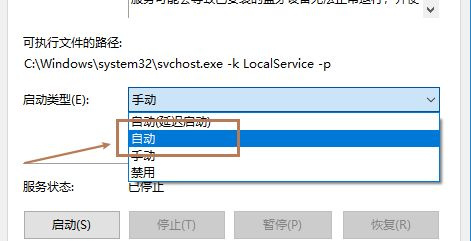《Win10》开启蓝牙支持服务流程一览
时间:2023-04-18 11:37
作者:魏虎娃
win10的新版本上线了,用户们可能对《Win10》蓝牙支持服务开启方法比较感兴趣,下面就跟着CD游戏小编一起来看看《Win10》蓝牙支持服务开启方法的具体内容吧。
《Win10》蓝牙支持服务开启方法
1.在开始菜单上右键,点击运行。
2.在运行窗口中输入service.msc命令。
3.在服务界面,找到蓝牙支持服务,右键点击启动。
4.在蓝牙支持服务上右键点击属性。
5.在启动类型位置,选择自动,确定保存即可。
《Win10》蓝牙支持服务开启方法内容分享就到此结束了,对这个问题还不是很熟悉的用户可以看下上面的内容,希望可以帮助到大家,更多内容关注CD游戏。
最新教程
-
2024-05-15 魏虎娃
-
2024-05-12 魏虎娃
-
2024-05-11 魏虎娃
-
2024-05-09 魏虎娃
-
2024-05-08 魏虎娃
-
2024-05-06 魏虎娃
热门教程
-
 《win10》无法恢复出厂设置有什么办法
《win10》无法恢复出厂设置有什么办法
2024-04-29
-
 《win10》电脑怎么删除邮箱账户啊
《win10》电脑怎么删除邮箱账户啊
2024-04-28
-
 《win10》超级管理员和普通管理员的区别在哪
《win10》超级管理员和普通管理员的区别在哪
2024-04-26
-
 《win10》更新后c盘满了怎么清理
《win10》更新后c盘满了怎么清理
2024-04-25